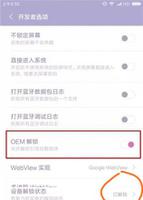如何将数据从SD卡传输到安卓手机(学会换机无烦恼)
寻找将数据从 SD 卡传输到 Android 手机的方法?如果您的回答是肯定的,那么您来对地方了。在这里,我们提到了将数据从 SD 卡移动到手机的最便捷方法,您可以尝试一下。
SD 卡的主要用途是扩展 Android 设备上的存储空间。您可以将照片、视频等存储在 SD 卡上,并根据需要将 SD 卡文件传输到电脑或新手机。但是,如果你买了一部新手机,但没有地方放 SD 卡,或者SD 卡没有出现在你的新手机上,你就需要想办法将以前的 SD 卡转移到你的新手机上。您来对地方了。
在本文中,我们想向您展示如何将数据从 SD 卡传输到手机内存。而且,无论新手机是否有 SD 卡插槽,您都可以获得将数据从 SD 卡移动到新手机的提示。
如何将数据从 SD 卡传输到新手机
“我的旧 Android 设备上有一张 SD 卡,但我的新 Android 设备上没有放 SD 卡的地方,我该如何传输照片。” 首先,我们想与您分享 将SD卡直接转移到新手机的方法。它是适用于 Android 手机和平板电脑的完整 Android 解决方案,名为 DroidKit。DroidKit 的其中一款工具允许您完全控制您的 Android 文件和 SD 卡。您可以将新手机连接到计算机,并从 SD 卡接收文件。
如何将文件从 SD 卡传输到计算机
您也可以将SD卡中的文件移动到电脑中,再将文件添加到新手机中,将SD卡中的文件转移到新手机中。首先将文件从SD卡传输到电脑的方法如下:
- 通过 USB 数据线将您的旧 Android 手机与 SD 卡连接,或使用读卡器将 SD 卡连接到计算机。
- 在您的设备上单击“允许”以确保计算机已连接到您的手机或 SD 卡。
- 找到存储 SD 卡文件的文件夹。
- 将文件复制并粘贴到计算机上的文件夹中。
将数据从 SD 卡传输到内部存储
不想使用任何第三方工具将数据从 SD 卡移动到手机的内部存储?幸运的是,您可以在手机内的 SD 卡和手机内部存储器之间传输数据。以下是有关如何执行此操作的步骤:
- 单击手机上的设置 > 单击存储选项。
- 选择 SD 卡。
- 从 SD 卡中选择要移动的文件夹或文件。
- 返回菜单或单击三点图标 > 选择移动到…/复制到选项。
- 将手机屏幕向左拖动到右侧,然后单击“设备”图标。
- 转到内部存储并选择接收文件的目的地 > 单击移动/复制。
将文件从 SD 卡传输到手机内存三星
将数据从 SD 卡移动到 Android 手机的过程因 Android 型号/版本而异。您可以使用“我的文件”应用程序来管理您的 SD 卡、内部存储和 USB 闪存驱动器。将文件从 SD 卡传输到三星手机的方法如下:
- 打开“我的文件”应用程序并单击“SD 卡”选项。
- 选择并输入存储您要传输的文件(如图片、音乐等)的文件夹。
- 长按要传输的文件,然后点击移动或复制。
- 返回我的文件主页并单击内部存储。
- 选择要从 SD 卡接收文件的文件夹。
- 单击“移动到此处”或“复制到此处”,等待传输过程完成。
通过 AnyDroid 将数据从 SD 卡传输到手机
由于上述方法只支持一个接一个地管理或传输数据,所以如果你想一次传输多个数据,那么你可以使用第三方工具来完成。幸运的是,AnyDroid可以帮助您在几分钟内将多个数据从 SD 卡移动到手机内存。
以下是它的显着特点:
- 它为用户提供管理 SD 卡和内部电话数据的完全访问权限,其中包括消息、联系人、照片、视频等等。
- 它是 100% 安全可靠的软件,可以在计算机上下载,用于在 Android 手机上传输和管理数据。
- 在传输过程中,没有数据和质量损失。
- 使用 AnyDroid,您可以在 3-5 分钟内将数据从 SD 卡移动到 Android 手机,反之亦然。
现在,您对 AnyDroid 有了一些了解,那么,让我们学习如何使用它来将数据从 SD 卡传输到手机:
步骤 1. 下载软件,然后在您的系统上安装并运行它。安装成功后,使用数据线将您的 Android 手机(已插入 SD 卡)连接到计算机。在这里,您可以在您的 Android 手机上下载 AnyDroid 应用程序,强烈建议通过 Wi-Fi 连接。
SD卡传输到安卓手机(图文教程)
拿到新手机,首先要做的就是将旧手机上各种重要内容转移到新手机上。这是一件非常简单但又繁琐的事情,如何才能快速高效的进行操作,就需要掌握一些有效的方法,下面我们就一起来看几种方法吧。
1、一键换机
现在很多的手机品牌厂商都在手机中加入了快速换机的功能,比如小米手机中的”一键换机”功能。可支持从其他安卓品牌手机,以及苹果手机中导入数据。
操作也非常简单,打开小米设置功能,找到”更多设置”底部的”一键换机”功能,可支持导入、导出数据。

然后按照提示要求,通过扫描二维码,读取旧手机上的数据内容,进行无线文件传输。

2、SD卡转移
在进行数据转移的过程中,我们也可以使用SD卡来进行部分数据转移。如只是想要转移通讯录的话,通过SD转移的方法,就更加简便。
打开手机通讯录功能,点击右上角的”三”点图标,找到”导入或导出联系人”功能,然后选择”导出到”SIM卡1″。
当然,如果是要新手机的话,就选择”从SIM卡1导入”,就可以快速进行通讯录迁移了。

3、备份导入
我们也可以通过手机上的备份功能来保存旧手机上的数据,然后再将其恢复到新的手机上。

或者,也可以直接通过网盘来进行备份,这样,可以直接通过在新手机上登录账号,实现快速无线数据转移。
以上是 如何将数据从SD卡传输到安卓手机(学会换机无烦恼) 的全部内容, 来源链接: www.tmjl8.com/smart/432940.html